1、首先在幻灯片中插入需要一张一张显示出来的图片。

2、为了让图片更美观,我们为图片添加上一个白色的边框,然后调整下这些图片的位置。

3、接下来选择需要最先出来的一张图片。

4、选择“动画”菜单,在咿蛙匆盗动画中选择一种“进入动画”。这里选择的“擦除”进入动画,这样就为第一张要出来的图片设置了一种动画效果。

5、采用上述第2至3步的方法为其它图片设置一种动画效果。你可以设置相同的动画效果,也可以设置成不同的动画效果。设置什么样的动画效果,要根据用户的需要来设置。
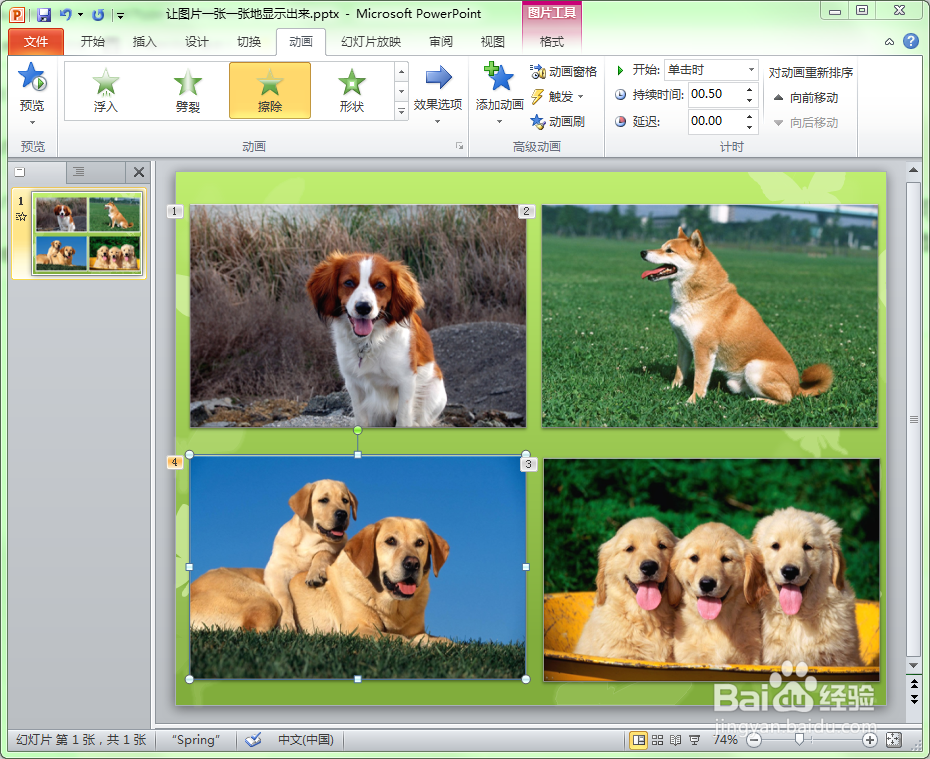
6、从图片的左上角可以看到有一个阿拉伯数字,这个数字就代表了图片显示出来的顺序。这样我们就达到了让图片一张一张显示出来的效果。

